DNG/RAW/TIFF/JPEG/PNG - 差異和哪個更好
- DNG(數位負片): 無損格式,為攝影師提供靈活且高品質的選項來保存原始影像資料。
- RAW(特定於相機): 保持高影像品質和全方位的捕獲訊息,為攝影師提供廣泛的控制。
- TIFF(標記影像檔案格式): TIFF 以其無損壓縮而聞名,是一種適合專業列印和存檔的多功能格式。
- JPEG(聯合影像專家小組): 一種用於平衡檔案大小和影像品質的有損格式,最適合網路、社群媒體等。
- PNG(可攜式網路圖形): PNG 將無損壓縮與透明度支援相結合,使其適合網頁圖形。
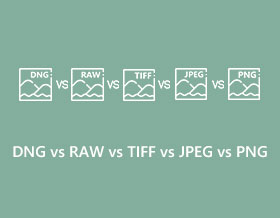
DNG、RAW、TIFF、JPEG、PNG,哪種圖像格式比較好?例如DNG、TIFF、RAW都是原始檔案格式,只能在數位相機中看到。 JPEG或PNG是具有高相容性的標準影像格式。本文將比較 DNG、RAW、TIFF、JPEG 和 PNG。繼續閱讀以了解有關它們的更多信息,您可以獲得一個在線轉換器來轉換圖像格式。
指南列表
第 1 部分:DNG 與 RAW 與 TIFF 與 JPEG 與 PNG:關於它們的一切 第 2 部分:DNG 與 RAW 與 TIFF 與 JPEG 與 PNG:哪個更好 第 3 部分:如何將 DNG/RAW/TIFF 轉換為 JPEG/PNG 以獲得高兼容性 第 4 部分:關於 DNG、RAW、TIFF、JPEG 和 PNG 的常見問題解答第 1 部分:DNG 與 RAW 與 TIFF 與 JPEG 與 PNG:關於它們的一切
DNG
DNG 是 Adobe 為數碼攝影開發的一種開放無損原始圖像格式。此外,DNG 文件在相機上存儲未壓縮的圖像數據。您可以在各種圖像編輯軟件程序中執行後期處理。同樣畫質下,DNG文件比RAW文件小20%左右,節省存儲空間和傳輸到硬盤的時間。請注意,您可以將其他原始文件轉換為 DNG。
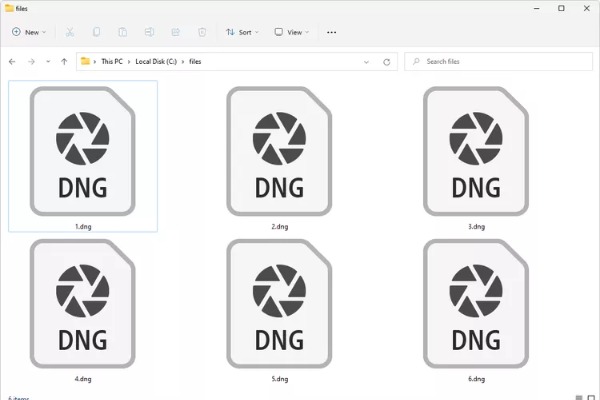
生的
因為它們沒有經過處理,所以 RAW 被稱為原始文件。相機的原始圖像文件包含來自數碼相機、圖像掃描儀的圖像傳感器和膠片掃描儀的未經處理或最少處理的數據。 RAW 文件也可以是原始音頻數據格式文件。 raw 格式最顯著的優點是您可以無損地編輯、轉換和壓縮高質量圖像。如果要直接打開此文件,可以使用 Photosea、Windows Photos 或 Able RAWer。
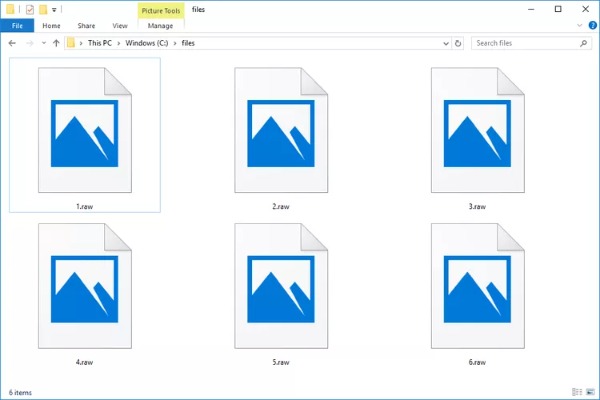
國際電影節
TIFF 文件是以標記圖像文件格式存儲光柵圖像的圖形容器。它包含高質量的圖形,支持從 1 位到 24 位的顏色深度,並支持有損和無損壓縮。因此,TIFF 格式在設計、攝影和桌面出版等各個行業都很流行。 TIFF 也可以用作存儲較小 JPEG 的容器文件。由於細節和分辨率的原因,TIFF 文件非常大,因此它們會佔用大量存儲空間。
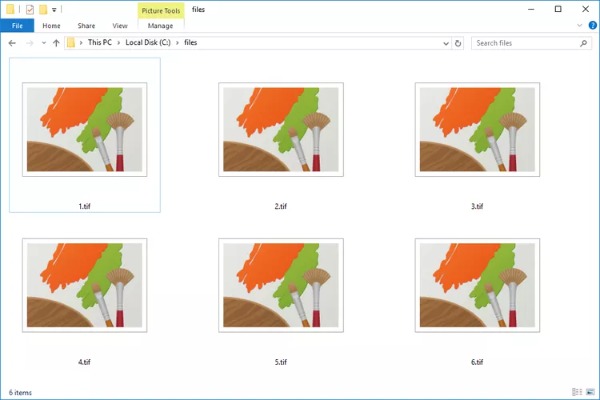
JPEG格式
JPEG 是一種常見的圖像格式,兼容 Windows、Mac 和其他平台。此外,它也是一種數字圖像的有損壓縮方法,尤其是數字攝影產生的圖像。您可以調整壓縮級別並在存儲大小和圖像質量之間進行選擇。 JPEG 可以實現 10:1 的壓縮,圖像質量幾乎沒有明顯損失。此外,JPEG 圖像文件的大小通常很小,不會佔用太多空間。
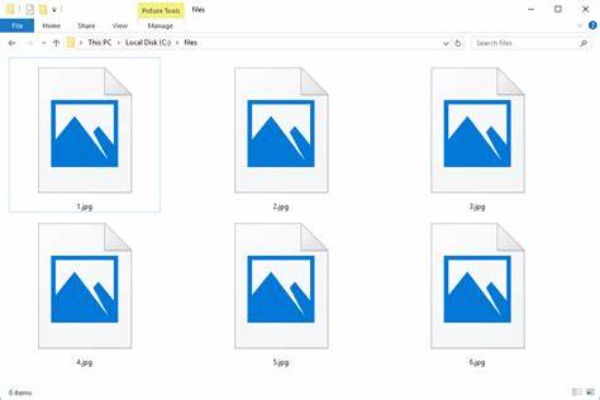
PNG
PNG 文件是可移植的網絡圖形文件。此格式使用無損壓縮。當您在某些操作系統上截屏時,它們默認以 PNG 格式存儲,例如 macOS、Windows 和 Ubuntu。如果您需要截圖和插圖,則首選 PNG 格式,而實際照片則首選 JPEG/JPG 格式。它與 JPEG 等大多數平台兼容。您可以使用任何瀏覽器或圖像程序打開 PNG 文件。
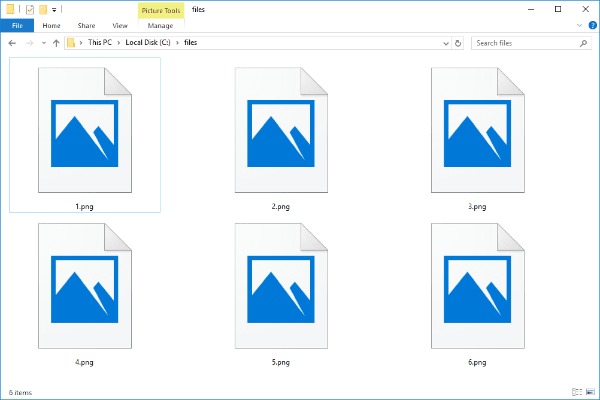
第 2 部分:DNG 與 RAW 與 TIFF 與 JPEG 與 PNG:哪個更好
現在您對這些圖像格式有了詳細的了解。 DNG vs. RAW vs. TIFF vs. JPEG vs. PNG,哪種圖像格式更好?您可以在兼容性、文件大小和質量方面比較它們。這是一個比較表,供您查看哪個是最好的。
| 圖片格式 | 兼容性 | 文件大小(以1920×1080為例) | 壓縮模式 |
| DNG | 高於 RAW/TIFF | 2.48MB | 無損壓縮 |
| 生的 | 低的 | 3.11MB | 無損壓縮 |
| 國際電影節 | 低的 | 2.59 MB | 無損壓縮 |
| JPEG格式 | 高的 | 423.41 KB | 有損壓縮 |
| PNG | 高的 | 8.29 MB | 無損壓縮 |
第 3 部分:如何將 DNG/RAW/TIFF 轉換為 JPEG/PNG 以獲得高兼容性
如果您想將 DNG/RAW/TIFF 轉換為 JPEG 或 PNG 以獲得高兼容性, AnRec 免費圖像轉換器在線 一定是你不容錯過的首選。這個出色的在線工具支持免費將 BMP、DNG、TIFF、RAW、WebP 和 30 多種圖像格式免費轉換為 JPG、PNG 和 GIF。此外,您可以一次轉換多個無水印的文件。一起體驗高速轉換,立即一鍵下載所有轉換文件!
- 輕鬆在線將 DNG/RAW/TIFF 轉換為 JPEG 或 PNG。
- 轉換過程中沒有水印和註冊。
- 支持批量轉換,同時轉換各種文件。
- 免費安全地將圖像文件高質量地轉換為 JPG/PNG/GIF。
步驟1。打開 AnyRec 免費圖像轉換器在線 在任何瀏覽器上。然後您可以透過選取 JPG 選項來選擇輸出格式。
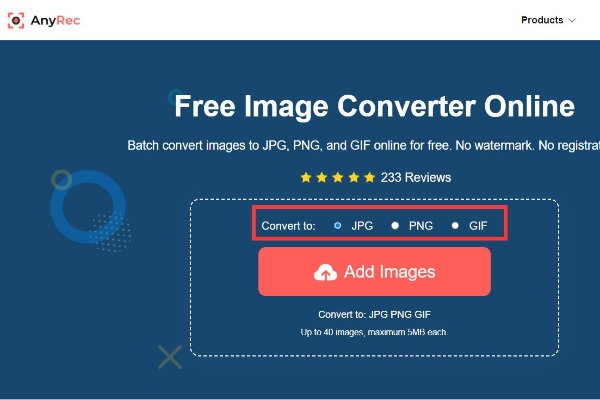
第2步。之後,您應該點擊“新增圖像”按鈕以匯入 DNG/TIFF/RAW 檔案。請注意,您最多可以上傳 40 張圖片,每張圖片不能超過 5 MB。
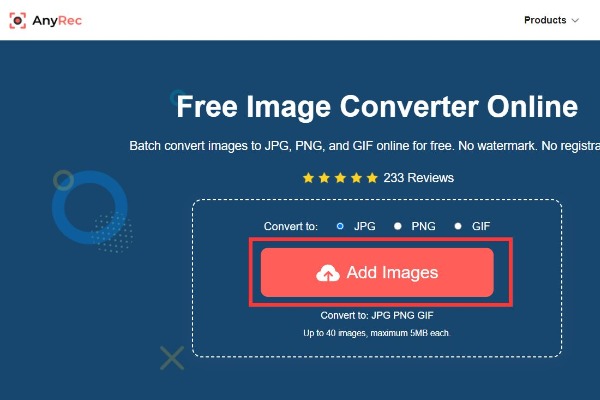
第 3 步。上傳後將自動開始轉換。然後您可以點擊“下載”按鈕來儲存檔案。如果您一次轉換了多個文件,可以點擊「全部下載」按鈕來儲存所有文件。
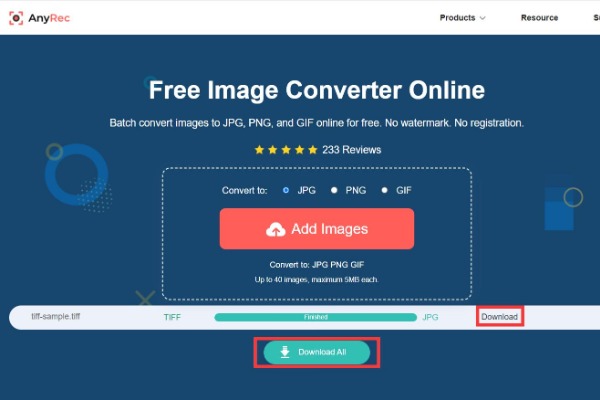
第 4 部分:關於 DNG、RAW、TIFF、JPEG 和 PNG 的常見問題解答
-
1. DNG、RAW、TIFF、JPEG 或 PNG 哪個提供更好的質量?
在這些圖像格式中,raw提供的圖像質量是最高的。它是由數碼相機或掃描儀傳感器捕獲的未壓縮和未處理的圖像數據。
-
2. DNG vs. RAW vs. TIFF vs. JPEG vs. PNG,我應該選擇哪個來轉換圖像?
JPEG 是 DNG、RAW、TIFF、JPEG 和 PNG 中推薦的轉換格式。它與大多數平台兼容,文件體積小,質量高。
-
3、有什麼軟件可以直接打開DNG、TIFF、RAW格式的圖片?
對於 DNG,您可以使用 Adobe Photoshop、Adobe Photoshop Lightroom 和 Photoshop Elements。您可以使用 Microsoft Photos、Adobe Photoshop 和 Apple Preview 打開 TIFF。使用 Adobe Photoshop 或 Photoshop Elements 打開 RAW。
結論
在了解 DNG、TIFF、RAW、JPEG 和 PNG 之間的差異後,您可以確定轉換影像的最佳方式。如果您使用像這樣的優秀工具 AnyRec 免費圖像轉換器在線,將 DNG/TIFF/RAW 轉換為 JPG/PNG 不是問題。這個專業的解決方案可以幫助您在不損失品質的情況下轉換圖片。現在就開啟這個線上工具,體驗它的強大功能吧!
